Auf der Registerkarte "Analyseausgabe" des Beleuchtungsanalyseassistenten können Sie Lichtmesser-Objekte und den Rendereffekt "Bildüberlagerung" verwalten.
Benutzeroberfläche

Rollout "Lichtmesser"
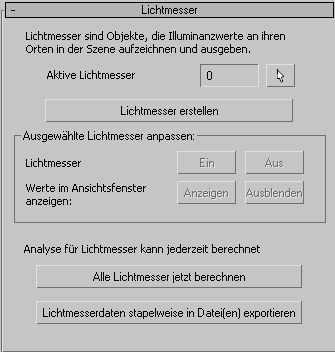
- Aktive Lichtmesser insgesamt
- Zeigt die Anzahl der Lichtmesser an, die in der Szene vorhanden und aktiv sind.
Wenn Sie den Aktivitätsstatus eines Lichtmessers ändern, klicken Sie auf "Status aktualisieren", um den Wert zu aktualisieren.
 Klicken Sie auf diese Option, um alle Lichtmesser in der Szene auszuwählen, egal ob diese aktiv sind oder nicht.
Klicken Sie auf diese Option, um alle Lichtmesser in der Szene auszuwählen, egal ob diese aktiv sind oder nicht. - Lichtmesser erstellen
- Klicken Sie auf diese Option, um einen Lichtmesser zu erstellen.
Gruppe "Ausgewählte Lichtmesser anpassen"
- Lichtmesser ein-/ausschalten
- Bei ausgewählten Lichtmessern können Sie mithilfe dieser Schaltfläche die Lichtmesser ein- oder ausschalten.
- Werte im Ansichtsfenster anzeigen
- Bei ausgewählten Lichtmessern können Sie mithilfe dieser Schaltfläche die Anzeige der Lichtmesserwerte im Ansichtsfenster ein- und ausschalten.
Sie müssen die Lichtmesser berechnen, bevor die Werte in den Ansichtsfenstern angezeigt werden.
- Alle Lichtmesser jetzt berechnen
- Klicken Sie auf diese Option, um alle aktiven Lichtmesser in der Szene zu berechnen.
Nachdem Sie auf "Berechnen" geklickt haben, werden die Lichtmesserwerte in Ansichtsfenstern angezeigt.
- Lichtmesserdaten stapelweise in Datei(en) exportieren
- Klicken Sie auf diese Option, um die Lichtmesserwerte als CSV-Dateien (durch Kommas getrennte Werte) zu exportieren.
Falls bereits CSV-Dateien für Lichtmesser vorhanden sind, öffnet 3ds Max ein Dialogfeld mit der Frage, ob Sie das Überschreiben dieser Dateien bestätigen möchten.
Der Pfad für CSV-Dateien ist C:\Benutzer\<Benutzername>\Eigene Dateien\3dsmax\Export (für Windows 7 und Windows 8).
Rollout "Bildüberlagerung"
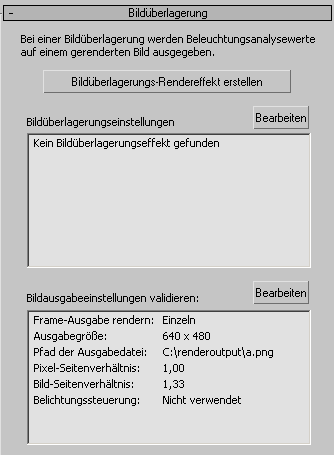
- Bildüberlagerungs-Rendereffekt erstellen
- Klicken Sie auf diese Option, um einen Bildüberlagerungs-Rendereffekt zu erstellen.
Wenn die Szene bereits einen Bildüberlagerungseffekt enthält, ist diese Schaltfläche deaktiviert. Wenn Sie mit dieser Schaltfläche einen Effekt erstellen, wird dieser deaktiviert, nachdem Sie auf "Status aktualisieren" geklickt haben.
- Bildüberlagerungseinstellungen validieren
- Listet die aktuellen Bildüberlagerungseinstellungen auf.
Bearbeiten Klicken Sie auf diese Option, um das Dialogfeld "Umgebung und Effekte" zu öffnen, in dem Sie die Einstellungen für die Bildüberlagerung bearbeiten können.
- Bildausgabeeinstellungen validieren
- Zeigt eine Liste der aktuellen Ausgabeeinstellungen und den Status der Belichtungssteuerung an.
Bearbeiten Klicken Sie auf diese Option, um das Dialogfeld "Renderausgabe einrichten" zu öffnen. Die Ausgabeeinstellungen befinden sich auf der Plaette "Allgemein"
 Rollout "Allgemeine Parameter". Anmerkung: Die Einstellungen für die Belichtungssteuerung befinden sich im Dialogfeld "Umgebung und Effekte"
Rollout "Allgemeine Parameter". Anmerkung: Die Einstellungen für die Belichtungssteuerung befinden sich im Dialogfeld "Umgebung und Effekte" Gruppe "Umgebung", die über diese Schaltfläche nicht geöffnet wird.
Gruppe "Umgebung", die über diese Schaltfläche nicht geöffnet wird.